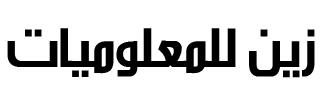السلام عليكم في درس جديد وحصري على مدونتنا اليوم عندنا الحل لكل من يعاني من فقدان باسوورد الدخول الى الويندوز 10 ونحن اليوم لن نستخدم اي برنامج او اداة للولوج الى الويندوز بل سوف نحتاج الى بعض الأوامر البسيطة لخداع الويندوز وانشاء مستخدم جديد مع تغيير الباسوورد








وطبعا في درس سابق تطرقنا الى طريقة كسر باسوورد الويندوز وذلك عبر اداة بسيطة جدا يتم حرقها على سي دي
اولا سوف نقوم بفتح حاسوبك سوف تأتيك نافذة تسجيل الدخول وطبعا ليس لديك باسوورد سوف تنقر على زر Shift+F10 سوف تفتح معك نافذة

سوف تقوم بادخال الأوامر التالية في نافذة cmd
الأمر الأول بعده تضغط انتر
move d:\windows\system32\utilman.exe d:\windows\system32\utilman.exe.bak
الأمر الثاني وبعده تضغط انتر
copy d:\windows\system32\cmd.exe d:\windows\system32\utilman.exe
اذا كنت قد نصبت الويندوز في c قم بأستبدال حرف d الذي بالأحمر ب حرف c

ثم اكتب الأمر wpeutil reboot لأعادة تشغيل جهازك وبعد اعادة التشغيل سوف ترجع الى شاشة الدخول وتنقر على زر Utility Manager الذي هو في اسفل الشاشة

سوف تظهر لك نافذة على هذ الشكل

ثم تضع الأموار التالية
net user username /add
netlocal group administrators username /add
غير كلمة username باسم المستخدم الخاص بك ثم ضعها في نافذة cmd

بعد الانتهاء قم باعادة تشغيل الويندوز عبر امر wpeutil reboot بعد افلاع الويندوز سوف يفتح معك بشكل تلقائي سوف تذهب وتغير كلمة السر
سوف تذهب زر ابدأ وتنقر عليه بالزر الأيمن للفأرة ثم وتختار computer management

سوف تذهب الى system tools ثم تختار local users and groups ثم تختار users كما هو موضح بالصورة وبعد ذلك تنقر بالزر الأيمن ثم تختار set password وتدخل الباسوورد الجديد واعمل اوك واعد تشغيل الويندوز
سوف يظهر لك مستخدم جديد بالباسوورد الجديد الذي قمت بوضعه